Hier is hoe en hoe te converteren TP-Link VDSL-router VN020-F3 naar mij toegangspunt Op een eenvoudige en gemakkelijke manier.
Routernaam: TP Link VDSL
Routermodel: VN020-F3
het fabricagebedrijf: TP-Link
Hoe kom je aan een router? TP Link VDSL Het nieuwe model VN020-F3?
Aangezien de abonnee van Telecom Egypt en de eigenaar van het merk WE het kunnen krijgen en naar schatting 5 pond en 70 piasters kunnen betalen, een extra op elke maandelijkse internetrekening.
U kunt ook leren over TP-Link VN020-F3-routerinstellingen configureren op WE.
Deze router is de vierde versie van de routertypes Ultrasnel die de eigenschap van uitschakelt VDSL Die werden naar voren gebracht door het bedrijf en ze zijn: hg 630 v2-router و zxhn h168n v3-1 router و Router DG 8045.
Hoe TP-Link VDSL Router VN020-F3 om te zetten in een toegangspunt
- Sluit eerst, voordat u met de instellingen begint, de router aan op uw computer of laptop, bedraad via een Ethernet-kabel of draadloos via een Wi-Fi-netwerk, zoals weergegeven in de volgende afbeelding:
Verbinding maken met de router
Belangrijke notitie : Als u draadloos bent verbonden, moet u verbinding maken via (SSID) en het standaard wifi-wachtwoord voor het apparaat, deze gegevens vind je op de sticker aan de onderkant van de router. - Ten tweede, open een browser zoals Google Chrome Bovenaan de browser vindt u een plaats om het adres van de router te schrijven Typ het volgende pagina-adres van de router:
De inlogpagina van de router verschijnt
3. Log in op de instellingen van de TP-Link VDSL Router - VN020-F3

- Typ de gebruikersnaam in Gebruikersnaam = beheerder kleine letters .
- en schrijf wachtwoord Die je op de achterkant van de router kunt vinden = Wachtwoord Zowel kleine letters als hoofdletters zijn hetzelfde.
- Druk vervolgens op Log in.
4. Configureer de wifi-instellingen van de TP-Link VDSL Router VN020-F3
Volg deze stappen om een wifi-netwerk en een wachtwoord aan te maken voor de router die u naar het toegangspunt wilt overbrengen:
- Klik op mij Basis > Druk vervolgens op Wireless.
- Netwerk naam (SSID): Naam wifi-netwerk.
- SSID verbergen : Zet er een vinkje voor om het wifi-netwerk te verbergen.
- Wachtwoord: Wi-Fi-wachtwoord voor de doos.
- Druk vervolgens op besparen Om de gewijzigde gegevens op te slaan.
5. Wijzig het paginaadres van de TP-Link VDSL VN020-F3 router in een ander IP
Dit betekent dat het is gewijzigd in een ander adres dan ( 192.168.1.1 (zodat het niet in conflict komt met het adres van de hoofd- of hoofdrouterpagina, laat het bijvoorbeeld veranderen in) 192.168.1.100 ).
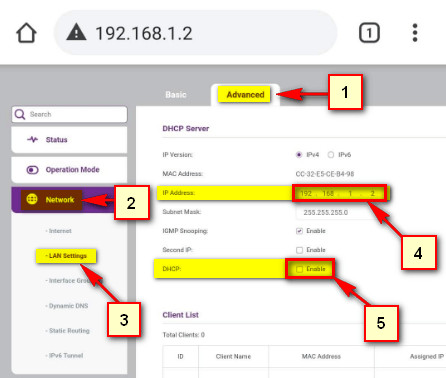
Het adres van de routerpagina wijzigen: TP Link VDSL VN020-F3 Volg het volgende pad
- Klik op mij Geavanceerd
- Druk vervolgens op > Netwerk
- Druk vervolgens op > LAN instellingen
- dan door IP-adres
verander de IP-adres router van (192.168.1.1) naar mij (192.168.1.100).
- Schakel vervolgens de . uit DHCP server.
Scroll een beetje naar beneden naar Setup DHCP dan doen verwijder het vinkje voor het plein DHCP. - Druk vervolgens op Bespaar om de gegevens op te slaan.
Hier is nog een voorbeeld van de volledige pagina van de TP-Link VDSL-router VN020-F3, alleen ter illustratie
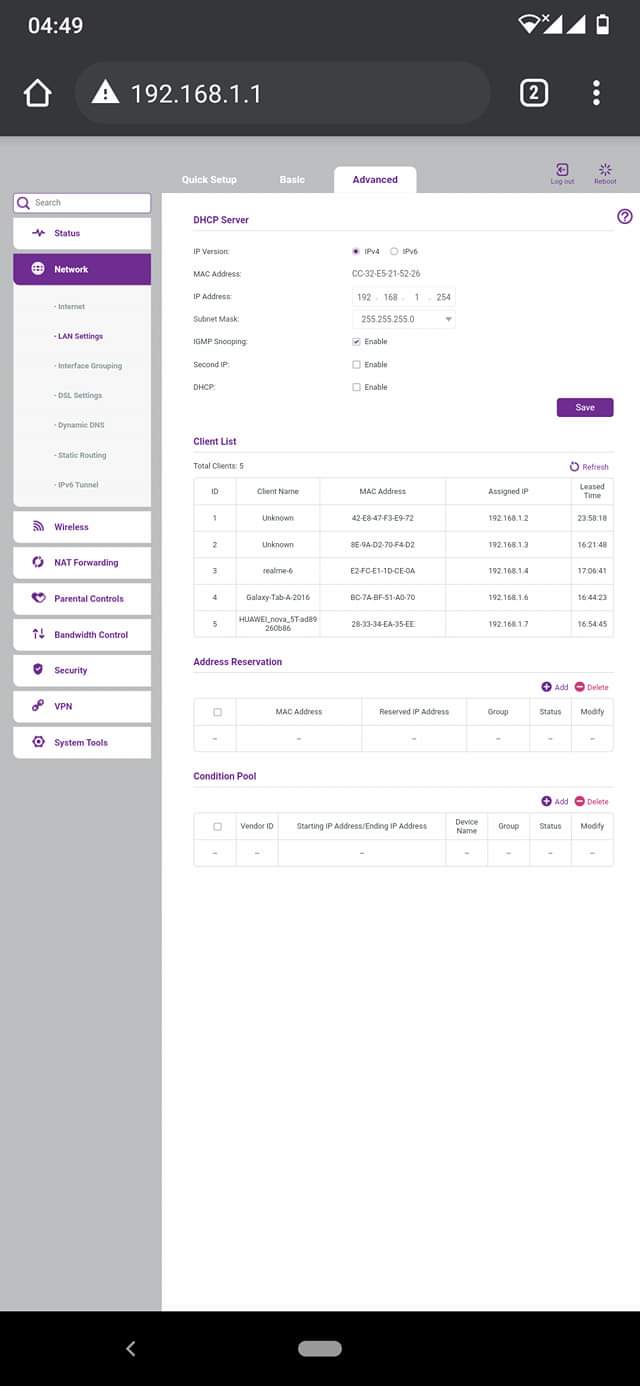
Dan zal de router opnieuw opstarten, of u kunt de router opnieuw opstarten,
Verbind vervolgens de router met een internetkabel van een van de vier uitgangen waarop LAN staat en elke uitgang waarop ook Lan staat op de hoofdrouter.
Zo, als God het wil, is er een router omgebouwd TP Link VDSL VN020-F3 Naar een Wi-Fi-netwerkvergroter, Wi-Fi-signaal of toegangspunt.
Het enige wat u hoeft te doen is de service proberen.
Mogelijk bent u ook geïnteresseerd in meer informatie over: Hoe een traag internetprobleem op te lossen? و Hoe het probleem van internet op te lossen werkt niet
و Hoe het probleem van een onstabiele internetservice op te lossen? و Maak kennis met de geheel nieuwe My We-app, versie 2020
We hopen dat je dit artikel nuttig voor je vindt over het converteren van TP-Link VDSL VN020-F3 Router naar Access Point. Deel uw mening in het opmerkingenveld hieronder.





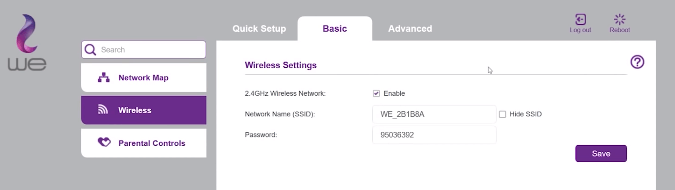






allemaal ontvangen
Is het mogelijk om de VDSL-router om te zetten naar VN020-F3
Werken voor een telecombedrijf of een ander bedrijf